O Downloader for Instagram é uma extensão para Google Chrome que permite fazer o download de fotos e vídeos na rede social. Com ele, é possível baixar uma imagem do perfil de amigos - ou todas já publicadas, se desejar. O plugin, que funciona no navegador em computadores com Windows ou MacOS, substitui o print do app feito no celular, facilitando a vida dos usuários do Instagram.
/s.glbimg.com/po/tt2/f/original/2017/02/06/foto-capa.jpg)
Passo 1. Instale o plugin Downloader for Instagram no seu computador;
/i.s3.glbimg.com/v1/AUTH_08fbf48bc0524877943fe86e43087e7a/internal_photos/bs/2017/a/L/uiA4NHRrepceDcVXRIKA/passo-1.jpg)
Passo 2. Na tela seguinte, autorize o instalação clicando no botão Adicionar extensão;
/i.s3.glbimg.com/v1/AUTH_08fbf48bc0524877943fe86e43087e7a/internal_photos/bs/2017/l/5/WOGxgNRwAgCZcU444PwA/passo-2.jpg)
Passo 3. Um novo símbolo aparecerá no canto superior direito da tela;
/i.s3.glbimg.com/v1/AUTH_08fbf48bc0524877943fe86e43087e7a/internal_photos/bs/2017/o/l/uDeW22RkubhuNREW4ZVg/passo-3.jpg)
Passo 4. Acesse o perfil do Instagram do qual você deseja baixar fotos. O mesmo botão da extensão aparecerá ao lado do botão de login;
/i.s3.glbimg.com/v1/AUTH_08fbf48bc0524877943fe86e43087e7a/internal_photos/bs/2017/K/O/5Mn7QrSkOfARXWENAJFw/passo-4.jpg)
Passo 5. Clicando nele, uma opção abre para baixar todas as fotos que estão sendo exibidas;
/i.s3.glbimg.com/v1/AUTH_08fbf48bc0524877943fe86e43087e7a/internal_photos/bs/2017/Z/f/21nVOvRkWjJ6I4Qcsz5w/passo-5.jpg)
Passo 6. Se você quiser baixar postagens mais antigas, basta rolar até o final da página e clicar em Load more;
/i.s3.glbimg.com/v1/AUTH_08fbf48bc0524877943fe86e43087e7a/internal_photos/bs/2017/T/Z/rTJhv5QfOsigGAzDYhiQ/passo-6.jpg)
Passo 7. Clicando em Download (na caixa exibida no passo 5), a extensão baixará uma pasta zip contendo as fotos e vídeos que estão sendo exibidas do perfil escolhido.
/i.s3.glbimg.com/v1/AUTH_08fbf48bc0524877943fe86e43087e7a/internal_photos/bs/2017/g/T/ECmMmYQOS2RJHPqMwWtQ/passo-7.jpg)
Para baixar uma foto específica
Passo 1. Se você não quer salvar todas as postagens, pode selecionar e baixar apenas uma. Clique no botão adicionado a sua barra de tarefas e aparecerá uma caixa com as fotos postadas pelo perfil aberto;
/i.s3.glbimg.com/v1/AUTH_08fbf48bc0524877943fe86e43087e7a/internal_photos/bs/2017/3/1/QCjdxPRq6BEB9cHZBQ3Q/passo-8.jpg)
Passo 2. Posicionando o mouse sobre a foto escolhida, o símbolo de download vai aparecer. Clique nele e a foto será automaticamente baixada no formato jpg.
/i.s3.glbimg.com/v1/AUTH_08fbf48bc0524877943fe86e43087e7a/internal_photos/bs/2017/x/p/1rGAAwRfyhnnKj64dkiA/passo-9.jpg)
Qual é sua rede social favorita? Comente no Fórum do TechTudo
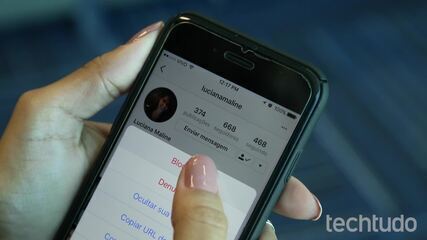
Como bloquear e desbloquear um usuário no Instagram
/https://i.s3.glbimg.com/v1/AUTH_08fbf48bc0524877943fe86e43087e7a/internal_photos/bs/2024/d/u/A4wrzvRKymYqhAo6FRlA/wes-hicks-4-eetnac1s4-unsplash.jpg)
/https://i.s3.glbimg.com/v1/AUTH_08fbf48bc0524877943fe86e43087e7a/internal_photos/bs/2024/y/a/D3DeGPSMu1XQ8cMZ6yaw/dylan-ferreira-hjmxky8fvmo-unsplash.jpg)
/https://i.s3.glbimg.com/v1/AUTH_08fbf48bc0524877943fe86e43087e7a/internal_photos/bs/2024/c/2/ZG0bWnQYubAC7OtepAdQ/pexels-gabby-k-9429486.jpg)
/https://i.s3.glbimg.com/v1/AUTH_08fbf48bc0524877943fe86e43087e7a/internal_photos/bs/2024/j/2/uWfnAaT7SWJwpJYsco2w/capasciee.png)

